
Sommario:
- Autore John Day [email protected].
- Public 2024-01-30 10:05.
- Ultima modifica 2025-01-23 14:50.
Questa è l'edizione di martedì dei 5 ibles in 5 giorni 'Cage match' (come ha detto cailtinsdad). Oggi abbiamo un progetto su cui sto lavorando da un po' (alcuni di voi potrebbero averlo visto in agguato sullo sfondo) Fino a recentemente stavo usando il mio supporto per laptop K'nex. Tuttavia, presto ha raggiunto il suo scopo nella ricerca di più spazio sulla scrivania. Mi ero anche procurato un braccio Vesa, con l'intenzione di usarlo per un secondo monitor. Quindi, il mio cervello si è messo in azione e mi è venuto in mente questo: quello che potrebbe essere essenzialmente il supporto per laptop regolabile più versatile mai realizzato. Poiché il braccio vesa è pensato per supportare un sacco di peso, sono più che felice di avere il mio macbook seduto su di esso! Avanti con lo spettacolo … Materiali necessari
- Un braccio per montaggio Vesa, completo di viti
- Un pezzo di faesite di scarto
- Un paio di parentesi a L
- Alcune viti per legno di ricambio (corte)
- Un paio di pezzi di legno o di metallo per "alzate" (ho usato alcune staffe a cerniera)
- Un vecchio monitor, con fori per il montaggio Vesa nella parte posteriore
- Resina epossidica
- Pelle o neoprene
- Qualche carta speciale densa di gmjhowe
Passaggio 1: attaccare e posizionare il braccio del supporto Vesa
Ok, per prima cosa devi trovare una buona posizione. A causa della mia scrivania composta da un piano di lavoro della cucina su due scrivanie, ho dovuto attaccare il braccio al pezzo dove c'era uno spazio vuoto. La mia era una versione a morsetto, quindi molto facile da spostare. Alcuni sono in realtà avvitati alla scrivania. Una volta che il supporto Vesa è fissato/attaccato, è necessario posizionarlo in modo che sia più adatto per essere utilizzato come supporto per laptop, alcuni giri e giri dopo e dovresti averlo ordinato.
Passaggio 2: creazione della "scheda"
Ora abbiamo bisogno di creare una scheda da attaccare al supporto Vesa. Per prima cosa misura la profondità del tuo laptop (dalla parte anteriore a quella posteriore) ora aggiungi circa 15 mm in caso di aggiornamento e per darci un po' di spazio di lavoro. Ritaglia un pezzo di legno, che sia circa 3/4 della larghezza del laptop (potresti farlo per l'intera larghezza se lo desideri). Ora, appoggia con cura il laptop sopra per darti un'idea approssimativa di dove si trova il retro del laptop siederà. Traccia una linea approssimativa qui, così non devi continuare a misurarla.
Immagine 1 - Rubare alcuni fori per viti di montaggio Vesa da un vecchio monitor
Il membro di Ibles Guy. Fawkes dà i seguenti consigli che vale la pena prendere in considerazione.
Invece di fare a pezzi un monitor per ottenere i "fori per le viti" (noti anche come "dadi ciechi"), puoi ritirarlo presso il negozio di ferramenta locale insieme alle viti corrispondenti. Un vantaggio di questo è che i dadi ciechi che vendono hanno lo scopo di mordere il materiale in cui li metti, quindi non avrai bisogno di epossidici sul posto (lo farei comunque, mia moglie sostiene che sovracostruisco le cose, ma nessuno dei miei progetti è mai crollato durante l'uso). Assicurati di ottenere viti che si adattino ai fori di montaggio del braccio VESA in modo da non doverle perforare. Il mio pratico strumento di misurazione dice che vuoi viti di circa 4 mm, o 1/8 di pollice, di diametro. Assicurati di ottenere "rondelle parafango" con un foro corrispondente. Le "rondelle parafango" sono solo rondelle più grandi del solito, per evitare che le teste delle viti passino attraverso i fori di montaggio del braccio VESA. Dovrebbero essere utilizzate anche le rondelle di sicurezza, per evitare che le viti vibri allentate e cadano (sì, anche un Mac vibra un po', a causa della ventola di raffreddamento)
Misurare il diametro dei fori delle viti e anche la distanza dei fori di montaggio Vesa. (lo standard è a 100 mm di distanza) Calcola dove si troverà il centro del tuo laptop sulla lavagna, segnalo, quindi calcola la posizione dei fori vesa e contrassegnali con una X (in alternativa puoi posizionare la scheda sul vesa montare e infilare una matita attraverso i fori.)
Figura 2 - Praticare questi fori utilizzando una punta da trapano leggermente più grande di quella dei fori per le viti del monitor
Passaggio 3: tempo di parentesi
Figura 1 - Ho quindi proceduto ad avvitare le staffe a L sul lato inferiore nella parte anteriore
A seconda del legno e delle viti, potrebbe essere utile praticare alcuni fori prima.
Immagine 2 - Ho quindi aggiunto i "bit riser" (essendo un paio di staffe a cerniera) proprio all'interno del punto in cui si trova la parte posteriore del laptop
Ancora una volta, potrebbe essere necessario praticare dei fori, assicurati di allineare i due riser, altrimenti otterrai un laptop a dondolo - puoi sempre usarlo solo su una lunga striscia
Figura 3 - Ho quindi imbottito entrambe le staffe con un po' di pelle. Potresti usare il neoprene o il denim, qualunque cosa tu abbia in giro
Ho trovato i pezzi spessi di pelle curvati intorno esattamente per abbinare il contorno del macbook.
Passaggio 4: incolla, attacca
Immagine 1 - Attacca i fori per le viti dal monitor al supporto Vesa da soli, ora posiziona il pezzo di legno forato sui fori per le viti per assicurarti che tutto funzioni
Se funziona, ben fatto! In caso contrario, suggerisco di provare a fare i buchi più grandi e di usare più colla!
Foto 2, 3 e 4 - Incolla i fori delle viti in posizione utilizzando resina epossidica: sia la super colla che il pva non funzionano! Metti del nastro adesivo sull'altro lato per evitare che la resina epossidica si esaurisca
Il nastro per mascheratura funziona meglio, poiché la resina epossidica può rimanere appiccicosa a causa dei residui lasciati da altri nastri.
Immagine 4 - Ho anche aggiunto un paio di sezioni di carta tra la scheda e il supporto
Questo perché la lunghezza delle viti Vesa è progettata per essere più lontana (pensa a quello strato extra di plastica sul monitor) e dà a tutto una vestibilità più aderente!
Passaggio 5: PC o Mac?
Essenzialmente il supporto ora è completo. Ma mi piace che le cose abbiano un bell'aspetto, e come trono per il mio macbook, ho deciso di decorarlo un po', se hai solo un PC spazzatura allora non c'è molto che puoi fare per farlo sembrare meglio (;))Così, ho aggiunto un paio di pezzi di cartoncino alla parte anteriore delle staffe a L e ho dipinto la parte anteriore di 10 cm con vernice argento metallizzato. Consiglio vivamente di lasciarla asciugare prima dell'uso! a meno che il tuo laptop non abbia bisogno di un nuovo lavoro di verniciatura?
Passaggio 6: completamento
Infine, è necessario aggiungerlo al supporto, avvitarlo in posizione e assicurarsi di non stringere eccessivamente le viti! (VEDI FOTO 2) Gioca finché non ottieni l'altezza giusta, ho il mio all'incirca alla stessa altezza del monitor del mio computer. Ora è completo, goditi questo supporto divertente, robusto e facilmente regolabile!- Gmjhowe
Consigliato:
Supporto per fotocamera con supporto per microfono: 6 passaggi (con immagini)
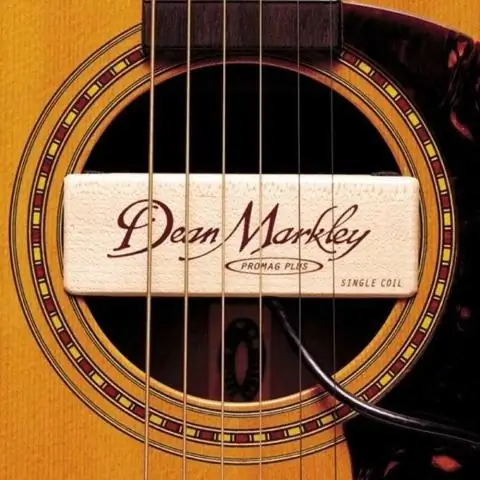
Supporto per videocamera con supporto per microfono: in uno spettacolo recente, avevo bisogno di avere una vista del palco. Normalmente c'è molto spazio per mettere un treppiede in fondo alla stanza e avere una telecamera che mi manda un feed di quello che stava succedendo. In questo luogo particolare, non c'era spazio extra al ba
Supporto per laptop in carta, il supporto per laptop più economico possibile.: 4 passaggi

Supporto per laptop in carta, il supporto per laptop più economico possibile.: Adoro quake3 e sono piuttosto preoccupato per la durata del mio MacBook. Non ho mai avuto l'idea di comprare quei supporti per laptop con i fan, perché i MacBook non hanno alcun buco nella parte inferiore. Stavo pensando che quelle mezze palle forse avrebbero piegato il mio laptop c
Crea un supporto per auto per smartphone regolabile da $ 2 in 10 minuti: 6 passaggi (con immagini)

Crea un supporto per auto per smartphone regolabile da $ 2 in 10 minuti: ti capita mai di vagare per i corridoi di un negozio dopo l'altro alla ricerca della cosa giusta per tenere il tuo telefono/GPS/dispositivo mobile mentre guidi? Ci sono tonnellate di questi sul mercato, ma non sono mai riuscito a trovarne uno che funzionasse stranamente nel mio
Supporto per laptop regolabile con gambe a X: 7 passaggi (con immagini)

Supporto per laptop regolabile con gambe a X: ci sono molti tipi di supporti per laptop e Indtructables ha una sezione molto ricca su di essi. Il motivo per me è semplice: con un laptop e una connessione Wi-Fi domestica nessuno può resistere alla tentazione di avere la tua parte di divertimento e/o lavoro facile
Supporto a clip per iPhone / iPod Touch con supporto per cavo AGGIORNATO: 5 passaggi (con immagini)

Supporto a clip per iPhone / iPod Touch con predisposizione per cavo AGGIORNATO: Ispirato da altri (grazie ragazzi sapete chi siete) ho deciso di fare un supporto per il mio iPod Touch 3G (che non viene fornito con un supporto) usando quella graffetta fissa………clip di rilegatura. Anche se alcuni progetti intelligenti hanno dimostrato di essere
